Jak "spłaszczyć" lub "zwinąć" tabelę Excel 2D na 1D?
Mam dwuwymiarową tabelę z krajami i latami w Excelu. np.
1961 1962 1963 1964
USA a x g y
France u e h a
Germany o x n p
Chciałbym to "spłaścić", tak, że mam kraj w pierwszym kol, rok w drugim kol, a następnie wartość w trzecim kol.np.
Country Year Value
USA 1961 a
USA 1962 x
USA 1963 g
USA 1964 y
France 1961 u
...
Przykład, który tu prezentuję, to tylko matryca 3x4, ale prawdziwy zbiór danych, który mam, jest znacznie większy (mniej więcej 50x40).
Jakieś sugestie, jak Mogę to zrobić za pomocą Excela?
9 answers
Możesz użyć funkcji Excel pivot table, aby odwrócić tabelę przestawną (która jest zasadniczo tym, co masz tutaj):
Dobre instrukcje tutaj:
Http://spreadsheetpage.com/index.php/tip/creating_a_database_table_from_a_summary_table/
Który łączy się z następującym kodem VBA (umieść go w module), jeśli nie chcesz ręcznie postępować zgodnie z instrukcjami:
Sub ReversePivotTable()
' Before running this, make sure you have a summary table with column headers.
' The output table will have three columns.
Dim SummaryTable As Range, OutputRange As Range
Dim OutRow As Long
Dim r As Long, c As Long
On Error Resume Next
Set SummaryTable = ActiveCell.CurrentRegion
If SummaryTable.Count = 1 Or SummaryTable.Rows.Count < 3 Then
MsgBox "Select a cell within the summary table.", vbCritical
Exit Sub
End If
SummaryTable.Select
Set OutputRange = Application.InputBox(prompt:="Select a cell for the 3-column output", Type:=8)
' Convert the range
OutRow = 2
Application.ScreenUpdating = False
OutputRange.Range("A1:C3") = Array("Column1", "Column2", "Column3")
For r = 2 To SummaryTable.Rows.Count
For c = 2 To SummaryTable.Columns.Count
OutputRange.Cells(OutRow, 1) = SummaryTable.Cells(r, 1)
OutputRange.Cells(OutRow, 2) = SummaryTable.Cells(1, c)
OutputRange.Cells(OutRow, 3) = SummaryTable.Cells(r, c)
OutputRange.Cells(OutRow, 3).NumberFormat = SummaryTable.Cells(r, c).NumberFormat
OutRow = OutRow + 1
Next c
Next r
End Sub
- Adam
Warning: date(): Invalid date.timezone value 'Europe/Kyiv', we selected the timezone 'UTC' for now. in /var/www/agent_stack/data/www/doraprojects.net/template/agent.layouts/content.php on line 54
2009-03-26 20:38:35
@ Adam Davis odpowiedź jest idealna, ale na wypadek gdybyś był tak samo głupi jak ja o Excelu VBA, oto co zrobiłem, aby Kod działał w Excelu 2007:
- otwórz skoroszyt z matrycą, która musi zostać spłaszczona do tabeli i przejdź do tego arkusza
- naciśnij Alt-F11, aby otworzyć edytor kodu VBA.
- w lewym okienku, w oknie projektu, zobaczysz strukturę drzewa reprezentującą obiekty programu excel i dowolny kod (zwane modułami), które już istnieją. Prawo kliknij w dowolnym miejscu w polu i wybierz "Wstaw - > moduł", aby utworzyć pusty plik modułu.
- Skopiuj i wklej kod @ Adman Davis z góry jak jest na pustej stronie otwiera i zapisać go.
- Zamknij okno edytora VBA i wróć do arkusza kalkulacyjnego.
- Kliknij dowolną komórkę w matrycy, aby wskazać matrycę, z którą będziesz pracować.
- Teraz musisz uruchomić makro. Gdzie jest ta opcja będzie się różnić w zależności od wersji programu Excel. Ponieważ używam 2007, mogę powiedzieć, że to zachowuje swoje makra na wstążce "Widok" jako najdalszą prawą kontrolę. Kliknij go, a zobaczysz listę makr prania, po prostu kliknij dwukrotnie na jeden o nazwie "ReversePivotTable", aby go uruchomić.
- wyświetli się okienko z prośbą o wskazanie miejsca utworzenia spłaszczonej tabeli. Po prostu skieruj go do dowolnego pustego miejsca w arkuszu kalkulacyjnym i kliknij " ok "
Jesteś skończony! Pierwsza kolumna to wiersze, Druga kolumna to kolumny, Trzecia kolumna to dane.
Warning: date(): Invalid date.timezone value 'Europe/Kyiv', we selected the timezone 'UTC' for now. in /var/www/agent_stack/data/www/doraprojects.net/template/agent.layouts/content.php on line 54
2009-10-21 20:26:12
W Excelu 2013 należy wykonać następujące kroki:
- Wybierz Dane i przekonwertuj na tabelę (Insert - > Table)
- wywołanie Edytora zapytań dla table (Power Query -> From Table)
- Wybierz kolumny zawierające lata
- w menu kontekstowym wybierz 'kolumny Unpivot'-dowództwo.
Warning: date(): Invalid date.timezone value 'Europe/Kyiv', we selected the timezone 'UTC' for now. in /var/www/agent_stack/data/www/doraprojects.net/template/agent.layouts/content.php on line 54
2015-08-14 22:19:01
Spłaszczenie macierzy danych (aka Tabela ) można wykonać za pomocą jednej tablicy formula_1 i dwóch standardowych formuł.
Tablica formula1 i dwa standardowe wzory w G3: I3 są to
=IFERROR(INDEX(A$2:A$4, MATCH(0, IF(COUNTIF(G$2:G2, A$2:A$4&"")<COUNT($1:$1), 0, 1), 0)), "")
=IF(LEN(G3), INDEX($B$1:INDEX($1:$1, MATCH(1E+99,$1:$1 )), , COUNTIF(G$3:G3, G3)), "")
=INDEX(A:J,MATCH(G3,A:A,0),MATCH(H3,$1:$1,0))
Wypełnić w razie potrzeby.
Podczas gdy formuły tablicowe mogą negatywnie wpływać na wydajność ze względu na ich cykliczne obliczenia, opisane środowisko pracy 40 wierszy × 50 kolumn nie powinno zbytnio wpływać na wydajność obliczeń / align = "left" /
1 Formuły tablicowe należy zakończyć za pomocą Ctrl+Shift+wpisz↵. Po prawidłowym wprowadzeniu do pierwszej komórki można je wypełnić lub skopiować w dół lub w prawo, podobnie jak każda inna formuła. Spróbuj zredukować odniesienia do pełnych kolumn do zakresów, które pełniej reprezentują zakres rzeczywistych danych. Formuły tablicowe zwiększają cykle obliczeniowe logarytmicznie, dlatego warto zawęzić zakresy odniesienia do minimum. Zob. Wytyczne i przykłady formuł tablicowych aby uzyskać więcej informacji.
Warning: date(): Invalid date.timezone value 'Europe/Kyiv', we selected the timezone 'UTC' for now. in /var/www/agent_stack/data/www/doraprojects.net/template/agent.layouts/content.php on line 54
2015-10-07 02:59:58
Dla każdego, kto chce skorzystać z tabeli przestawnej i postępuje zgodnie z poniższym przewodnikiem: http://spreadsheetpage.com/index.php/tip/creating_a_database_table_from_a_summary_table/
Jeśli chcesz to zrobić w Excelu 2007 lub 2010, najpierw musisz włączyć Kreatora tabeli przestawnej.
Aby znaleźć opcję, przejdź do "Opcje programu Excel" za pomocą ikony głównego okna programu Excel i zobacz opcje wybrane w sekcji "Dostosuj", a następnie wybierz " polecenia nie na Wstążce" z listy rozwijanej" wybierz polecenia z: "i" PivotTable and PivotChart Wizard " należy dodać po prawej stronie.. zobacz obrazek poniżej.
Po zakończeniu tego procesu powinna być mała ikona kreatora tabeli przestawnej w menu szybkiego paska u góry okna programu Excel, możesz następnie wykonać ten sam proces, jak pokazano w linku powyżej.
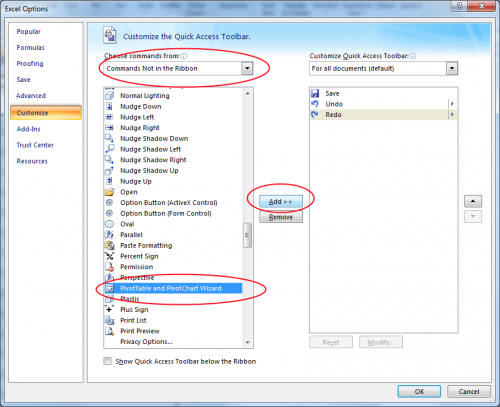
Warning: date(): Invalid date.timezone value 'Europe/Kyiv', we selected the timezone 'UTC' for now. in /var/www/agent_stack/data/www/doraprojects.net/template/agent.layouts/content.php on line 54
2013-02-16 13:53:53
Rozwiązanie VBA może nie być akceptowalne w niektórych sytuacjach (np. nie można osadzać makra ze względów bezpieczeństwa itp.). W takich sytuacjach, a poza tym ogólnie wolę używać formuł niż makro.
Staram się opisać moje rozwiązanie poniżej.
- Dane wejściowe przedstawione w pytaniu (B2:F5)
- column_header (C2:F2)
- row_header (B3:B5)
- data_matrix (C3:F5)
- no_of_data_rows (I2) = COUNTA (row_header) + COUNTBLANK (row_header)
- no_of_data_columns(I3) = COUNTA(column_header) + COUNTBLANK (column_header)
- no_output_rows (I4) = no_of_data_rows*no_of_data_columns
- Powierzchnia nasion to K2: M2, która jest pusta, ale odwołuje się, stąd nie należy jej usuwać
- K3 (przeciągnij przez K100, patrz opis komentarzy) = ROW()-ROW($K$2)
- L3 (przeciągnij przez say L100, patrz opis komentarzy) = IF (K3, IF (COUNTIF ($L$2: L2,L2)
- M3 (przeciągnij przez M100, zobacz opis komentarza) = IF (K3, IF (m2
- N3 ( przeciągnij przez N100, patrz opis komentarzy) = INDEX (row_header, L3)
- O3 ( przeciągnij przez powiedz O100, zobacz opis komentarzy) = INDEX (column_header, M3)
- P3 ( przeciągnij przez powiedzmy P100, patrz opis komentarzy) = INDEX (data_matrix, L3, M3)
- komentarz w kodzie K3: Opcjonalnie : sprawdź czy nie. z wierszy wyjściowych został osiągnięty. Nie jest wymagane, jeśli tylko przygotowuje Ten stół ograniczony do no. wierszy wyjściowych.
- komentarz w L3: Gol : Each RowIndex (1 .. no_of_data_rows) musi powtarzać razy no_of_data_columns. Spowoduje to wyszukiwanie indeksów dla wartości row_header. W tym przykładzie każdy RowIndex (1 .. 3) należy powtórzyć 4 razy. algorytm : Sprawdź, ile razy RowIndex wystąpił jeszcze. Jeśli jest mniejsza niż no_of_data_columns razy, kontynuuj używanie tego RowIndex, w przeciwnym razie zwiększ RowIndex. opcjonalne : sprawdź, czy nie. z wierszy wyjściowych zostało / align = "left" /
- komentarz w M3: cel : każda kolumna (1 .. no_of_data_columns) musi powtarzać się w cyklu. Spowoduje to wyszukiwanie indeksów wartości column_header. W tym przykładzie każdy ColumnIndex (1 .. 4) musi powtarzać w cyklu. algorytm : Jeśli ColumnIndex przekroczy no_of_data_columns, uruchom ponownie cykl o 1, w przeciwnym razie zwiększ ColumnIndex. opcjonalne : sprawdź, czy nie. z wierszy wyjściowych został osiągnięty.
- komentarz w R4: Opcjonalnie : użyj kolumna K służy do obsługi błędów, jak pokazano w kolumnie L i kolumnie M. sprawdź, czy szukana wartość IsBlank, aby uniknąć błędnego "0" na wyjściu z powodu pustego wejścia w data_matrix.
Warning: date(): Invalid date.timezone value 'Europe/Kyiv', we selected the timezone 'UTC' for now. in /var/www/agent_stack/data/www/doraprojects.net/template/agent.layouts/content.php on line 54
2012-08-29 08:00:32
Opracowałem inne makro, ponieważ musiałem dość często odświeżać tabelę wyjściową (tabela wejściowa była wypełniana przez inne) i chciałem mieć więcej informacji w mojej tabeli wyjściowej (więcej skopiowanych kolumn i niektórych formuł)
Sub TableConvert()
Dim tbl As ListObject
Dim t
Rows As Long
Dim tCols As Long
Dim userCalculateSetting As XlCalculation
Dim wrksht_in As Worksheet
Dim wrksht_out As Worksheet
'##block calculate and screen refresh
Application.ScreenUpdating = False
userCalculateSetting = Application.Calculation
Application.Calculation = xlCalculationManual
'## get the input and output worksheet
Set wrksht_in = ActiveWorkbook.Worksheets("ressource_entry")'## input
Set wrksht_out = ActiveWorkbook.Worksheets("data")'## output.
'## get the table object from the worksheet
Set tbl = wrksht_in.ListObjects("Table14") '## input
Set tb2 = wrksht_out.ListObjects("Table2") '## output.
'## delete output table data
If Not tb2.DataBodyRange Is Nothing Then
tb2.DataBodyRange.Delete
End If
'## count the row and col of input table
With tbl.DataBodyRange
tRows = .Rows.Count
tCols = .Columns.Count
End With
'## check every case of the input table (only the data part)
For j = 2 To tRows '## parse all row from row 2 (header are not checked)
For i = 5 To tCols '## parse all column from col 5 (first col will be copied in each record)
If IsEmpty(tbl.Range.Cells(j, i).Value) = False Then
'## if there is time enetered create a new row in table2 by using the first colmn of the selected cell row and cell header plus some formula
Set oNewRow = tb2.ListRows.Add(AlwaysInsert:=True)
oNewRow.Range.Cells(1, 1).Value = tbl.Range.Cells(j, 1).Value
oNewRow.Range.Cells(1, 2).Value = tbl.Range.Cells(j, 2).Value
oNewRow.Range.Cells(1, 3).Value = tbl.Range.Cells(j, 3).Value
oNewRow.Range.Cells(1, 4).Value = tbl.Range.Cells(1, i).Value
oNewRow.Range.Cells(1, 5).Value = tbl.Range.Cells(j, i).Value
oNewRow.Range.Cells(1, 6).Formula = "=WEEKNUM([@Date])"
oNewRow.Range.Cells(1, 7).Formula = "=YEAR([@Date])"
oNewRow.Range.Cells(1, 8).Formula = "=MONTH([@Date])"
End If
Next i
Next j
ThisWorkbook.RefreshAll
'##unblock calculate and screen refresh
Application.ScreenUpdating = True
Application.Calculate
Application.Calculation = userCalculateSetting
End Sub
Warning: date(): Invalid date.timezone value 'Europe/Kyiv', we selected the timezone 'UTC' for now. in /var/www/agent_stack/data/www/doraprojects.net/template/agent.layouts/content.php on line 54
2017-08-16 10:21:29
Zaktualizowano funkcję ReversePivotTable, dzięki czemu mogę określić liczbę kolumn i wierszy nagłówka
Sub ReversePivotTable()
' Before running this, make sure you have a summary table with column headers.
' The output table will have three columns.
Dim SummaryTable As Range, OutputRange As Range
Dim OutRow As Long
Dim r As Long, c As Long
Dim lngHeaderColumns As Long, lngHeaderRows As Long, lngHeaderLoop As Long
On Error Resume Next
Set SummaryTable = ActiveCell.CurrentRegion
If SummaryTable.Count = 1 Or SummaryTable.Rows.Count < 3 Then
MsgBox "Select a cell within the summary table.", vbCritical
Exit Sub
End If
SummaryTable.Select
Set OutputRange = Application.InputBox(prompt:="Select a cell for the 3-column output", Type:=8)
lngHeaderColumns = Application.InputBox(prompt:="Header Columns")
lngHeaderRows = Application.InputBox(prompt:="Header Rows")
' Convert the range
OutRow = 2
Application.ScreenUpdating = False
'OutputRange.Range("A1:D3") = Array("Column1", "Column2", "Column3", "Column4")
For r = lngHeaderRows + 1 To SummaryTable.Rows.Count
For c = lngHeaderColumns + 1 To SummaryTable.Columns.Count
' loop through all header columns and add to output
For lngHeaderLoop = 1 To lngHeaderColumns
OutputRange.Cells(OutRow, lngHeaderLoop) = SummaryTable.Cells(r, lngHeaderLoop)
Next lngHeaderLoop
' loop through all header rows and add to output
For lngHeaderLoop = 1 To lngHeaderRows
OutputRange.Cells(OutRow, lngHeaderColumns + lngHeaderLoop) = SummaryTable.Cells(lngHeaderLoop, c)
Next lngHeaderLoop
OutputRange.Cells(OutRow, lngHeaderColumns + lngHeaderRows + 1) = SummaryTable.Cells(r, c)
OutputRange.Cells(OutRow, lngHeaderColumns + lngHeaderRows + 1).NumberFormat = SummaryTable.Cells(r, c).NumberFormat
OutRow = OutRow + 1
Next c
Next r
End Sub
Warning: date(): Invalid date.timezone value 'Europe/Kyiv', we selected the timezone 'UTC' for now. in /var/www/agent_stack/data/www/doraprojects.net/template/agent.layouts/content.php on line 54
2017-12-06 18:02:58
Kod z twierdzeniem o jakiejś uniwersalności Książka powinna mieć dwa arkusze: Sour = dane źródłowe Dest = "Rozszerzona" tabela spadnie tutaj
Option Explicit
Private ws_Sour As Worksheet, ws_Dest As Worksheet
Private arr_2d_Sour() As Variant, arr_2d_Dest() As Variant
' https://stackoverflow.com/questions/52594461/find-next-available-value-in-excel-cell-based-on-criteria
Public Sub PullOut(Optional ByVal msg As Variant)
ws_Dest_Acr _
arr_2d_ws( _
arr_2d_Dest_Fill( _
arr_2d_Sour_Load( _
arr_2d_Dest_Create( _
CountA_rng( _
rng_2d_For_CountA( _
Init))))))
End Sub
Private Function ws_Dest_Acr(Optional ByVal msg As Variant) As Variant
ws_Dest.Activate
End Function
Public Function arr_2d_ws(Optional ByVal msg As Variant) As Variant
If IsArray(arr_2d_Dest) Then _
ws_Dest.Cells(1, 1).Resize(UBound(arr_2d_Dest), UBound(arr_2d_Dest, 2)) = arr_2d_Dest
End Function
Private Function arr_2d_Dest_Fill(Optional ByVal msg As Variant) As Variant
Dim y_Sour As Long, y_Dest As Long, x As Long
y_Dest = 1
For y_Sour = LBound(arr_2d_Sour) To UBound(arr_2d_Sour)
' without the first column
For x = LBound(arr_2d_Sour, 2) + 1 To UBound(arr_2d_Sour, 2)
If arr_2d_Sour(y_Sour, x) <> Empty Then
arr_2d_Dest(y_Dest, 1) = arr_2d_Sour(y_Sour, 1) 'iD
arr_2d_Dest(y_Dest, 2) = arr_2d_Sour(y_Sour, x) 'DTLx
y_Dest = y_Dest + 1
End If
Next
Next
End Function
Private Function arr_2d_Sour_Load(Optional ByVal msg As Variant) As Variant
arr_2d_Sour = ReDuce_rng(ws_Sour.UsedRange, 1, 0).Offset(1, 0).Value
End Function
Private Function arr_2d_Dest_Create(ByVal iRows As Long)
Dim arr_2d() As Variant
ReDim arr_2d(1 To iRows, 1 To 2)
arr_2d_Dest = arr_2d
arr_2d_Dest_Create = arr_2d
End Function
Public Function CountA_rng(ByVal rng As Range) As Double
CountA_rng = Application.WorksheetFunction.CountA(rng)
End Function
Private Function rng_2d_For_CountA(Optional ByVal msg As Variant) As Range
' without the first line and without the left column
Set rng_2d_For_CountA = _
ReDuce_rng(ws_Sour.UsedRange, 1, 1).Offset(1, 1)
End Function
Public Function ReDuce_rng(rng As Range, ByVal iRow As Long, ByVal iCol As Long) _
As Range
With rng
Set ReDuce_rng = .Resize(.Rows.Count - iRow, .Columns.Count - iCol)
End With
End Function
Private Function Init()
With ThisWorkbook
Set ws_Sour = .Worksheets("Sour")
Set ws_Dest = .Worksheets("Dest")
End With
End Function
'https://youtu.be/oTp4aSWPKO0
Warning: date(): Invalid date.timezone value 'Europe/Kyiv', we selected the timezone 'UTC' for now. in /var/www/agent_stack/data/www/doraprojects.net/template/agent.layouts/content.php on line 54
2018-10-01 19:21:36
